Vamos a ofrecerte varias soluciones al error com.google.process.gapps, un error bastante común de los móviles Android, aunque no tiene siempre una solución rápida, pero sí conviene intentar solucionarlo si el error comienza a aparecer con demasiada frecuencia.
Ese error en Android impide hacer varias cosas en nuestro teléfono como, por ejemplo, navegar por los distintos menús o hacer cualquiera otra cosa. No existe una explicación clara de porqué aparece, aunque afortunadamente se cuenta con una solución bastante efectiva y rápida para poder atajar el error y resolverlo de una vez por todas.
Si no te funciona la primera que te mostramos, es cuestión de probar el resto de soluciones para ver si con alguna de ellas puedes hacer desaparecer el error para siempre de tu móvil Android y así puedas olvidarte para siempre del error com.google.process.gapps.
Forzar detención del gestor de descargas
Para solucionar dicho error en Android para que no te aparezca más en tu teléfono Android, vamos a forzar la detención de una app interna de Android llamada gestor de descargas o administrador de descargar. Haz lo siguiente:
- Entra en los ajustes de tu teléfono Android y busca el menú aplicaciones.
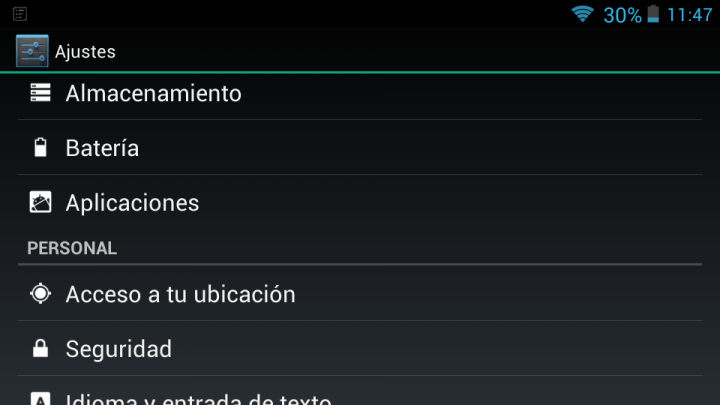
- Arriba escoge la pestaña “Todas” para ver todas las aplicaciones que tienes en tu smartphone, tanto las que se están ejecutando como las que no.
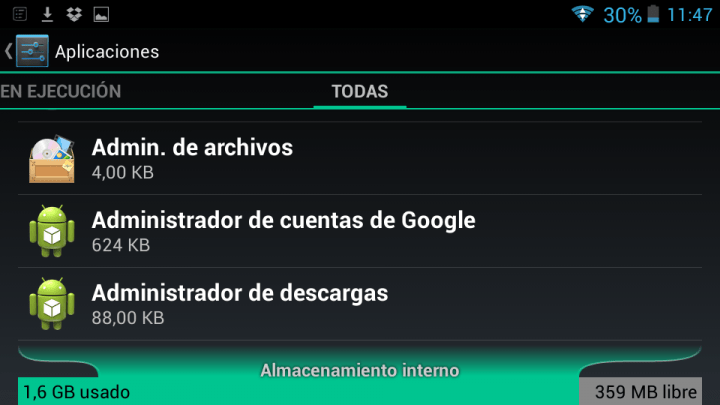
- Busca una llamada “Administrador de descargas” ó “Gestor de descargas”. Entra dentro de dicha aplicación, haz clic en "forzar detención" y desactívala. Posteriormente entra de nuevo y actívala otra vez.
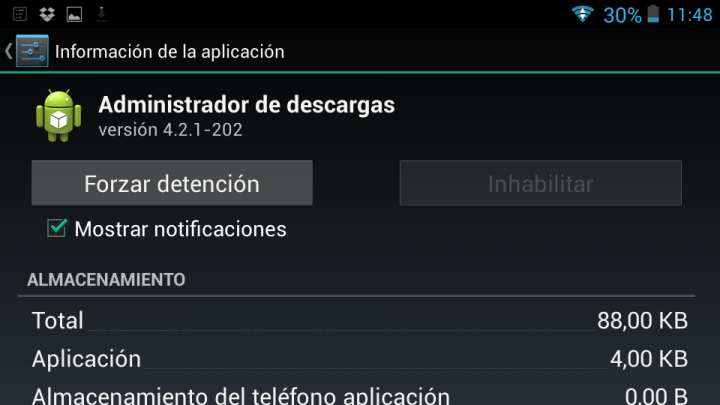
Con esto ya deberías solucionar el problema y no debería aparecer más el mensaje de error que avisa de que com.google.process.gapps se ha detenido o similar. Trabaja con el teléfono un par de días para ver si efectivamente ha funciona lo que has hecho. Si no es así, sigue probando las siguiente soluciones.
Borra la caché y los datos
Aunque con el método anterior ya no debería aparecer más el error com.google.process.gapps, otra solución rápida que debes probar es la de eliminar la caché y los datos de la misma aplicación que mencionamos antes, la del gestor de descargas o administrador de descargas.
En este caso tienes que seguir los mismos pasos que indicamos antes, pero tienes que pulsar en la opción "borrar caché" en primer lugar y en "borrar datos" en segundo término, para que así puedas limpiar al completo esa app.
Desinstalar actualizaciones Google Play Store
La tienda Google Play Store, que también tiene sus propios errores, también podría estar ocasionando otros como el error com.google.process.gapps y una solución pasa por desinstalar las actualizaciones de esta aplicación para ver si así se eliminar el error que estamos tratando.
Para eso solo hay que entrar en ajustes/aplicaciones y acceder a Google Play Store, posteriormente hay que pulsar en el icono de los tres puntos y pulsa en la opción "desinstalar actualizaciones". Luego deja pasar unos días a ver si el error queda solventado.
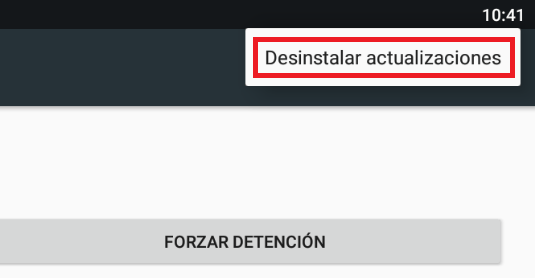
Restablece las preferencias originales de las apps
Otra cosa que no debes dejar de probar es el restablecimiento de las preferencias de todas las aplicaciones que tienes en tu teléfono Android, de forma que recuperan los ajustes y parámetros originales, causa por la que se podría estar originando este error tan común.
Para eso solo hay que entrar en ajustes/aplicaciones/todas las aplicaciones y acceder al menú, donde deberías encontrar una opción llamada "restablecer preferencias" o algo similar para que las aplicaciones vuelvan al estado original de fábrica.
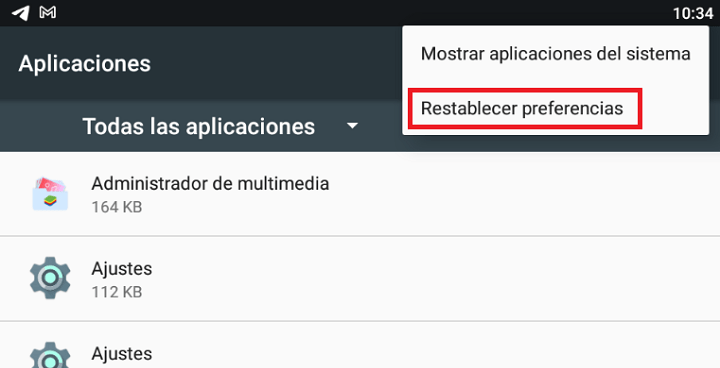
El error com.google.process.gapps es uno de los más comunes y probablemente con todas las soluciones que te hemos dado ya has podido quitarlo para que no aparezca más, aunque si por casualidad vuelve a aparecer en un futuro ya sabes lo que tienes que hacer para quitarlo otra vez.
- Ver Comentarios



